Программа для просмотра фото на андроид телевизоре
Телевизоры Android обычно поставляются с собственными файловыми менеджерами, но эти приложения имеют ограниченные функции, и вы не можете выполнять многие дополнительные действия. Итак, в этой статье мы представляем вам лучшие файловые менеджеры для Android TV, которые предлагают все основные функции, такие как вырезание / копирование / вставка / переименование. Кроме того, вы можете извлекать файлы ZIP / RAR, интегрировать облачные сервисы, просматривать различные форматы файлов, включать FTP-сервер, настраивать SMB и многое другое. Итак, без промедления, давайте продолжим и найдем лучших файловых обозревателей Android TV.
Лучшие файловые менеджеры для Android TV в 2021 году
Вы можете быстро просмотреть список приложений файлового менеджера для Android TV и щелкнуть ссылку, чтобы перейти к соответствующему приложению. Мы уделили особое внимание приложениям, которые не предлагают рекламы и отслеживают вредоносное ПО, чтобы вы могли безопасно использовать файловый менеджер на своем Android TV.
Список лучших проводников файлов для Android TV
1. Solid Explorer
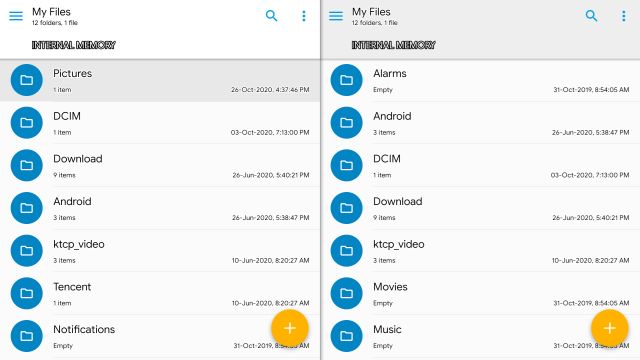
А если вы подключили USB-накопитель, вы можете просматривать все файлы прямо из Solid Explorer. В целом, я бы сказал, просто выберите Solid Explorer, поскольку он довольно легкий, хорошо спроектированный, надежный и отлично работает с пультом дистанционного управления Android TV. Фактически, Solid Explorer в значительной степени заполнил пустоту, оставленную ES File Explorer.
Установить: Solid Explorer (Бесплатная пробная версия на 14 дней, 1,99 доллара США за версию Premium)
2. Проводник FX File Explorer
Следующим файловым менеджером для Android TV является FX File Explorer, известный своими гарантиями конфиденциальности. В приложении нет рекламы, аналитики или инструментов отслеживания. Самое приятное то, что FX File Explorer предоставляет пользователям все эти функции безопасности бесплатно. Кроме того, приложение выглядит довольно современно и поддерживает как темные, так и светлые темы.
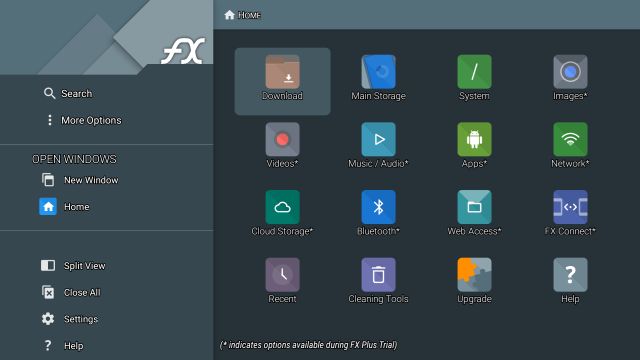
У вас также есть интеллектуальная категоризация файлов по приложениям, видео, музыке и т. Д. Более того, вы можете работать в многозадачном режиме на своем Android TV, используя интерфейс разделения экрана. Тем не менее, имейте в виду, что в бесплатной версии приложения нет сетевых инструментов, таких как SMB, FTP или облачной интеграции. Для доступа к этим функциям вам необходимо получить платную версию приложения.
Установить: Проводник файлов FX (Бесплатная пробная версия на 7 дней, 2,99 доллара США за версию Plus)
3. Файловый менеджер
Если вам нужен многофункциональный файловый менеджер для Android TV, вам следует серьезно взглянуть на File Commander. Он предоставляет все необходимые функции абсолютно бесплатно. Это потрясающе, правда? Единственный минус в том, что пользовательский интерфейс немного устарел, что означает, что он выглядит неуклюже с различными меню и кнопками действий. Однако, если вы посмотрите на это, то это полная мощь приложения.
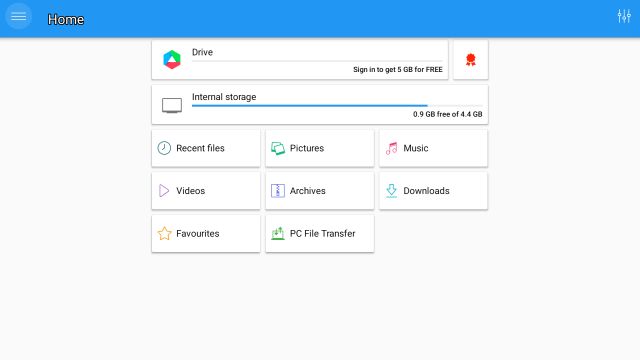
Установить: Файловый менеджер (Бесплатно, предлагает покупки в приложении)
4. Файловый менеджер X-plore
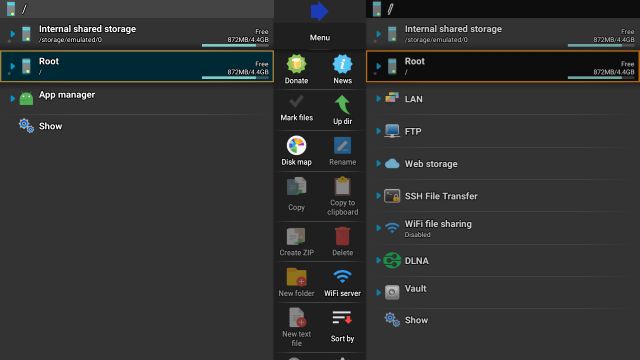
Установить: X-plore файловый менеджер (Бесплатно, предлагает покупки в приложении)
5. Файловый менеджер DWorkS (AnExplorer)
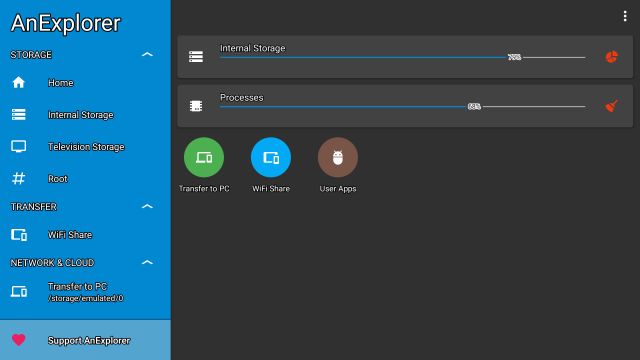
Установить: Файловый менеджер (Бесплатно, предлагает покупки в приложении)
Часто задаваемые вопросы
В. Какое приложение для управления файлами на Android TV лучше всего?
В. Как получить доступ к файлам на Android TV?
Чтобы получить доступ к файлам на Android TV, вам необходимо установить файловый менеджер, который вы можете найти в приведенном выше списке. После этого откройте приложение, и вы найдете все свои файлы и папки в приложении.
В. Что случилось с ES File Explorer на Android TV?
ES File Explorer был удален из Play Store после того, как Google обнаружил, что ES File Explorer совершал мошенничество с кликами в фоновом режиме. Приложение без разрешения нажимало на рекламу в пользовательских приложениях в фоновом режиме.
В. Как установить Google Диск на свой Android TV?
Вы можете следовать нашему руководству о том, как передавать файлы на Android TV с помощью облачного сервиса, чтобы узнать об установке Google Drive на Android TV. Вам просто нужно добавить свою учетную запись Google в одно из приложений для управления файлами, и все готово.
Исследуйте APK-файлы и медиафайлы с помощью лучших файловых менеджеров для Android TV
Итак, это наш выбор лучших файловых менеджеров для Android TV. Я лично использую премиум-версию Solid Explorer на своем Android TV и смартфоне из-за ее чистого пользовательского интерфейса и хорошей поддержки разработчиков. Однако FX File Explorer также неплох и сопоставим. Если вам нужно полностью бесплатное решение со всеми функциями, вы можете выбрать File Commander. Во всяком случае, это все от нас. Если вы нашли статью полезной, оставьте комментарий ниже и дайте нам знать.
Показывать друзьям фотографии с отпуска на смартфоне не слишком удобно — экран небольшой, и гораздо практичнее использовать для этих целей телевизор. Вот 5 способов, как легко и просто посмотреть фотографии на экране телевизора.
Некоторые современные телевизоры (Samsung, LG) поддерживают технологию Apple Air Play 2, с помощью которой вы можете транслировать видео, фото и музыку со смартфона на телевизор.
Телевизоры на платформе Android TV поставляются со встроенной функцией Chromecast, благодаря чему стало возможным отправлять мультимедийные файлы на большой экран из любого приложения, поддерживающего режим трансляции (например, Google фото).

Если ваш телевизор не поддерживает необходимые приложения, но у вас есть ТВ-приставка, то с ее помощью тоже можно просматривать мультимедийные файлы на большом экране
2. Подключение через HDMI
Если ваш смартфон оснащен USB-C или micro HDMI, то вы можете перенести изображения на большой экран, подключив гаджет при помощи кабелей USB-C – HDMI или micro HDMI – HDMI.
3. Беспроводное подключение
Если не хотите путаться в проводах, а предустановленных приложений на телевизоре нет, можно воспользоваться технологией DLNA ( при условии, что ваш смартфон поддерживает ее). После подключения рабочий стол смартфона дублируется на экране телевизора. Используя DLNA, можно не только посмотреть фото, но и поиграть в мобильные игры на большом экране.
4. Карта памяти
Один из самых распространенных способов – просто переместите фотографии из памяти смартфона на карту (если он ее поддерживает), после чего вставьте ее в соответствующий слот телевизора.
5. USB-кабель или флешка
Этот способ требует чуть больше движений. У подавляющего большинства телевизоров, выпущенных за последние десять лет, есть хотя бы один USB-порт. Сначала скиньте фото со смартфона на флешку или жесткий диск, подключите их к телевизору через USB и смотрите все на большом экране.
Хочется посмотреть всей семьёй фотографии или видео с Android-смартфона или поиграть в любимую мобильную игру на большом экране? Подключите гаджет к телевизору. Рассказываем, как это сделать, — есть несколько вариантов.
Недорогая приставка МТС ТВ — отличный способ сделать свой телевизор умным, открыть для него доступ к полутора сотням телеканалов, тысячам фильмов и множеству Android-приложений.
🛠 Подключение смартфона к телевизору через USB-кабель
Этот самый простой способ подойдёт для телевизора с USB-портом — сейчас трудно найти без. Потребуется стандартный USB-кабель, который вы используете для зарядки смартфона и который всегда при вас.
Этот способ не подойдёт для просмотра фильмов онлайн, игр или сёрфинга в интернете.
- Соедините телевизор и смартфон через USB-кабель.
- На экране смартфона во всплывающем меню выберите «Передача файлов».
3. В настройках телевизора выберите источник сигнала — USB-порт. Это можно сделать, нажав на кнопку Source (Источник) на пульте.
4. С помощью пульта выберите файл, который хотите запустить.
Телевизор будет воспринимать ваш смартфон как обычную флешку и сможет читать с него фото, видео и музыку.
Разные модели телевизоров настраиваются немного по-разному. В этой статье мы рассмотрим всё на примере одной из моделей Samsung. Если не получится делать в точности по нашей инструкции, действуйте по аналогии.
🛠 Подключение смартфона к телевизору через HDMI-кабель
Если хотите, чтобы изображение на экране телевизора полностью повторяло экран смартфона, вам нужен HDMI-кабель. Иногда он идёт в комплекте со смартфоном, но чаще всего его докупают отдельно.
- Соедините смартфон и телевизор через HDMI-кабель.
- В качестве источника сигнала (SOURCE) выберите HDMI-разъём, к которому подключили смартфон.
После этого изображения на смартфоне и телевизоре синхронизируются автоматически — всё, что вы будете делать на гаджете, будет дублироваться и на большом экране.
Минуса два: Во-первых, нужного кабеля может не быть прямо сейчас, когда возникла необходимость. Во-вторых, вы буквально будете привязаны к телевизору проводом, который может быть не слишком длинным. Это не важно, если вы смотрите с гаджета видео или воспроизводите музыку, но когда вы играете на смартфоне или демонстрируете какие-то другие ваши действия, может быть неудобно.
🛠 Подключение смартфона к телевизору через Miracast (Screen Mirroring)
Способ для телевизоров, поддерживающих технологию SmartTV. Если ваш телевизор попроще, можно докупить адаптер с функцией Miracast. После подключения экран телевизора и экран смартфона будут синхронизированы.
Приложений для Android, которые можно использовать, как на современных проекторах, Smart TV и TV-приставках великое множество и их список постоянно пополняется. Но есть приложения, без которых использование Android TV становится неполноценным. В этой статье мы постараемся собрать ТОП-10 самых полезных и необходимых из них.
Инструкция. Как устанавливать приложения на Android TV с помощью файлов .apk?
Мы считаем, что начать нашу статью о самых лучших приложениях для Android TV стоит, собственно, с инструкции, как их установить. Как это неудивительно, многие пользователи заканчивают свои попытки установить то или иное приложение уткнувшись в так называемый «урезанный» Google Play, который часто встречается, к примеру, на ТВ приставках. К сожалению, используя этот предустановленный инструмент вы получаете крайне скудный доступ к имеющимся в сети приложениям.
Тут важно понимать, что Android приложения имеют формат файла APK.

Иначе говоря, для установки заинтересовавшего вас приложения вам нужно найти и скачать его установочный файл, который будет иметь вид «primer.apk».
Итак, у нас есть установочный файл интересующего приложения. Что дальше?

- Далее заходим в Google Play и в строке поиска пишем «File» или «проводник», без кавычек. Находите в списке приложение «File Explorer» — открываете его и нажимаете «Установить». После установки появится кнопка «Открыть» — нажмите на неё. Приложение попросит у вас доступ к фото, мультимедиа и файлам на устройстве. Это нужно для того, чтобы приложение в будущем имело доступ к файлам на вашей флешке. Поэтому выбирайте пункт «Разрешить».
- Подключите флешку или внешний жесткий диск с .apk файлом к устройству.
- Зайдите в установленное в п.3 приложение File Explorer. В приложении можно будет увидеть вашу флешку и все файлы, которые на ней находятся. Выберите пункт «APK». Приложение автоматически отфильтрует все доступные .apk файлы. Выберите интересующий вас файл для его установки. Скорее всего, в первый раз приложение File Explorer выдаст предупреждение на подобие этого:

Не переживайте, это стандартное уведомление Android при попытке установить приложение не из Google Play, а напрямую через .apk файл. Нужно просто перейти в настройки и указать, что вы разрешаете установку приложений из неизвестных источников. После чего повторить попытку установки выбрав нужный .apk файл в списке File Explorer. Если вы всё сделали верно, и приложение поддерживается вашим устройством, оно будет установлено корректно, и вы сможете найти его иконку в списке доступных устройству приложений.
ТОП-10 Лучших приложений для Android TV
Итак, теперь, когда мы знаем, как устанавливать приложения с помощью .apk файлов, мы можем приступить к самому интересному – ТОПу лучших и наиболее полезных приложений для Android приставок, телевизоров и конечно же проекторов.
Дисклеймер
Данная информация предоставлена в ознакомительных целях. Материалы взяты из открытых источников. Мы не рекламируем и не призываем использовать те или иные приложения. Вероятность, что разработчики нарушают те или иные авторские права есть, но мы не отслеживаем это, и не должны. Все претензии, связанные с нарушением авторских прав, отправляйте напрямую разработчикам. Ведь всё, о чем мы пишем есть в открытом доступе 😉
10-е место. File Explorer

File Explorer — бесплатный файловый менеджер, позволяющий копировать, перемещать и удалять файлы. Да, было бы странно, если бы мы снова не упомянули в нашем списке приложение, благодаря которому у пользователя появляется доступ к установочным файлам. Да и в целом, для бесплатного файлового менеджера приложение очень полезное и удобное.
С описанием и особенностями работы, с одной из популярных версий, файлового менеджера File Explorer более подробно можно ознакомиться здесь.
9-е место. Smart YouTube TV
Как правило, приложение YouTube уже предустановлено на любом современном Android TV устройстве. Но, к сожалению, не всегда оно работает корректно. Если вы столкнулись с подобной проблемой, рекомендуем ознакомиться с приложением Smart YouTube TV. Бонусом также станет отсутствие рекламы.
Более подробную информацию о нём можно найти на 4PDA, по этой ссылке.

Приложение работает в фоновом режиме и позволяет вам воспроизводить торренты (видео и аудио) без загрузки самого файла. Плюс в том, что нет необходимости ждать, пока гигантский файл полностью загрузиться на ваше устройство, а начать просмотр сразу.
Всю интересующую информацию об этом приложении можно также найти на 4PDA здесь.
7-е место. KMPlayer
Универсальный проигрыватель звуковых и видео файлов. Настоящая палочка-выручалочка в мире медиаплееров, которая способна, как по волшебству воспроизвести практически любой файл, даже если тот поврежден.
Ранее мы уже писали об этом плеере в нашем обзоре здесь.
6-е место. MX Player
Ещё один очень неплохой медиаплеер имеющий хорошую связку с Android TV сервисами. Воспроизводит практически все существующие аудио и видео файлы, а также хорошо взаимодействует с субтитрами.
Пользовательского опыта можно почерпнуть, например, здесь.
5-е место. HD VideoBox

Онлайн каталог фильмов и сериалов. Приложение сканирует файлы в открытом доступе по всему интернету. Обладает удобных интерфейсом и высокой популярностью среди пользователей ТВ приставок.
Более подробно о приложении можно почитать на 4PDA по этой ссылке.
4-е место. KinoTrend

Ещё одно популярное приложение для онлайн просмотра и скачивания торрент фильмов. Акцент сделан именно на новинки, появившиеся за последние несколько месяцев. Также плюсом приложения является отсутствие прямой рекламы и так называемых экранок, качество представленного контента не ниже FHD.
Полный функционал понятным языком описан на одной из веток форума 4PDA.
3-е место. IPTV

Приложение для просмотра IP-телевидения на Android. Сотни каналов с самым разнообразным контентом доступы по плейлистам со списками каналов. Более подробно про настройку можно почитать здесь.
Больше информацию про доступ к плейлистам и настройке приложения можно найти здесь.
2-е место. RetroArch

Большинство бюджетных ТВ приставок, увы, не очень дееспособны в контексте современных игр. И если такие ТВ приставки, как Ugoos X3 или X96 Max Plus ещё хоть как-то справляются с тяжелыми Android игрушками, то вот с более простыми устройствами дела обстоят совсем грустно. Но благодаря приложению RetroArch можно ощутить себя снова в прошлом и поиграть в крутые ретро игры времен PS1 и Sega.
Почитать про этот эмулятор более подробно и посводить олдскулами можно по этой ссылке.
1-е место. Cpu Temperature

Казалось бы мелочь, но точное понимание того насколько сильно нагрелось используемое вами устройство может помочь не только оценить степень загруженности, но и спасти ваше железо от неминуемой поломки в связи с перегревом. Например, бюджетные ТВ приставки способны разогреваться под 100 градусов и более, что не всегда совместимо с их работоспособностью.
Информацию про такое полезное приложение, как Cpu Temperature можно найти у нас на сайте или на форуме 4PDA. А для более продвинутых подойдут мониторинг-приложения, вроде такого.
Выводы
Представленный ТОП-10 лишь верхушка айсберга постоянно пополняемой и совершенствующейся базы Android TV приложений, составленный основываясь на текущих трендах и личном мнении автора. Пользуясь различными мультимедийными инструментами у вас, может сложится мнение о том, что одно приложение намного хуже другого или наоборот лучше. Мы же не призываем использовать какое-либо конкретное приложение, а напротив предлагаем расширять горизонт своих познаний и пробовать новое. Ведь это и есть единственный способ не стоять на месте и продолжать развиваться 😊
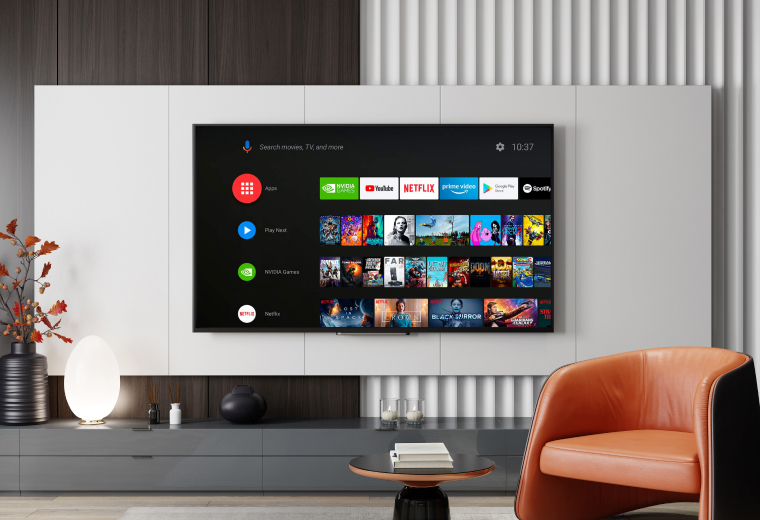
Android TV — одна из самых популярных операционных систем для умных телевизоров. С ней можно не только улучшить картинку, но и переписываться в соцсетях, просматривать любимый YouTube и новинки в онлайн-кинотеатрах, а также играть в игры и управлять умным домом. Мы нашли лучшие приложения для Android TV в 2021 году, которые сделают ваш домашний кинотеатр лучше.
Содержание
Как установить приложение на Android TV
Как загрузить приложения с компьютера или смартфона?
Как загрузить приложения с macOS?
Бесплатные приложения для Android TV
Платные приложения для Android TV
Как установить приложение на Android TV
Самый простой способ — найти в меню ярлык Play Market, зайти в магазин и выбрать список доступных приложений, которые можно напрямую установить на телевизор.
Если не нашли среди них ничего интересного, можно загрузить приложения через флешку. Для этого нужно сделать 5 действий:
- Cкачайте из интернета на компьютер архивный файл нужного приложения.
- Отформатируйте накопитель в формате FAT, чтобы не было ошибок, и создать на нём папку с любым названием.
- Перенесите в папку архив с установочным APK-файлом.
- Вставьте накопитель в телевизор, найти нужный файл и начать установку.
- Запустите программу.
Как загрузить лучшие приложения для Android-TV с компьютера или смартфона?
После установки вы сможете найти приложение в меню телевизора. Аналогично перекидывают фото или видео с компьютера или смартфона.
Важно подключить оба устройства к одной сети Wi-Fi и установить программу Send files to TV на каждом из них. Только тогда загрузятся приложения на Android TV.
Как загрузить приложения с macOS?
- Зайдите в раздел «Общий доступ» в системных настройках макбука и поставьте галочки напротив общего доступа к файлам и удалённого входа в систему.
- Откройте доступ всем пользователям.
- Запомните своё имя пользователя и IP-адрес вашего Mac.
- Откройте на телевизоре в Solid Explorer — нажмите на три точки в правом верхнем углу и перейдите в Storage Manager.
- Нажмите на плюс в правом нижнем углу и создайте безопасный FTP-сервер. Для этого укажите IP-адрес, имя пользователя и пароль от своего Mac и сохраните изменения.
Теперь все ваши файлы на Mac вы увидите на Android-TV, сможете их скопировать и установить на телевизоре. Оба устройства также нужно подключить к одной сети Wi-FI.
Читайте также:


